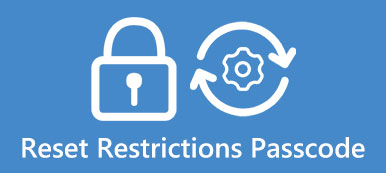Hoewel Microsoft de mainstream-ondersteuning voor Windows 7 had beëindigd, zijn er nog steeds veel mensen die de oude versie van Windows-besturingssysteem gebruiken. In tegenstelling tot Windows 8 en hoger kunnen mensen zich niet aanmelden bij Windows 7 met een Microsoft-account. Daarom, wanneer u uw wachtwoord bent vergeten, is de enige manier om toegang tot uw pc te krijgen, het opnieuw instellen van het wachtwoord. Over het algemeen zijn er twee oplossingen om Windows 7 wachtwoordreset uit te voeren, met de reset-schijf en zonder reset-schijf. In deze zelfstudie laten we u zien hoe u het Windows 7-wachtwoord opnieuw kunt instellen in verschillende gevallen. Wanneer u uw wachtwoord bent vergeten, hoeft u alleen maar onze handleidingen te volgen en dit probleem op te lossen.

- Deel 1: Hoe Windows 7-wachtwoord opnieuw in te stellen met reset-schijf
- Deel 2: Hoe Windows 7 wachtwoord te resetten zonder reset-schijf
Deel 1: Hoe Windows 7-wachtwoord opnieuw in te stellen met reset-schijf
Als u vertrouwd bent met het opstarten vanaf draagbare media, zult u waarschijnlijk het goed doen met Windows 7 wachtwoord reset met opstartbare schijf.
Way 1: Hoe Windows 7-wachtwoord opnieuw in te stellen met instellingsschijf
Allereerst moet u een Windows 7-installatieschijf of een Windows 7-systeemherstelschijf voorbereiden.
Stap 1. Plaats de instellingsschijf of reparatieschijf in het dvd-station en start uw Windows 7 pc opnieuw op. Druk op een willekeurige toets om van CD of DVD te booten.
Opmerking: de installatieschijf opent eerst het installatievenster. U moet op "Volgende" klikken en vervolgens "Uw computer herstellen" selecteren om naar het venster Systeemherstel te gaan.
Stap 2. Kies "Gebruik herstelprogramma's die kunnen helpen bij het oplossen van problemen bij het starten van Windows" in het venster Systeemherstel en klik op "Volgende" om door te gaan. Wanneer u verschillende herstelhulpmiddelen krijgt aangeboden, klikt u op "Opdrachtprompt" om een opdrachtpromptvenster te openen.
Stap 3. Vervolgens voer je achtereenvolgens de onderstaande opdracht in.
c:
cd-vensters
cd system32
ren sethc.exe sethc.exe.bak
kopieer cmd.exe sethc.exe
Tip: We gebruiken lokale schijf C: als de systeemschijf. Als dat niet het geval is, wijzigt u de opdracht op basis van uw situatie.
Stap 4. Als het klaar is, sluit u het opdrachtpromptvenster, verwijdert u de schijf en start u uw pc opnieuw op. Zodra het aanmeldingsscherm van Windows 7 verschijnt, drukt u vijf keer op de "Shift" -toets om het opdrachtpromptvenster te openen.
Stap 5. Voer de opdracht "net user username password" in om het Windows 7-wachtwoord opnieuw in te stellen. Vervang "gebruikersnaam" en "wachtwoord" door uw gebruikersnaam en het gewenste wachtwoord.
Stap 6. Sluit ten slotte het opdrachtpromptvenster en log in op uw pc met behulp van de nieuwe toegangscode.
Opmerking: nadat u Windows 7 hebt geopend, is er nog één ding dat u moet doen. Ga naar lokale schijf C: en zoek naar "sethc.exe.bak" en hernoem het terug naar "sethc.exe".
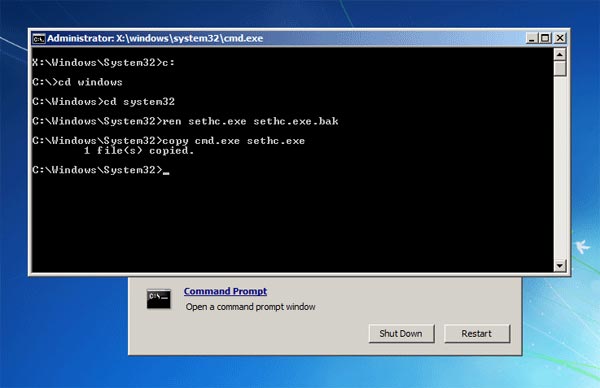
Way 2: Hoe Windows 7-wachtwoord opnieuw in te stellen met reset-schijf
Zoals u kunt zien, is het ingewikkeld om Windows 7 wachtwoordreset uit te voeren met instellingsschijf. Als u niet bekend bent met de bovenstaande methode of als dit niet haalbaar is, kunt u hulpprogramma's van derden proberen, zoals Tipard Windows Password Reset. Het vereenvoudigt het proces voor het opnieuw instellen van het Windows-wachtwoord in de pre-installatieomgeving.
Een Windows 7-wachtwoordhersteldiskette maken
Het ondersteunt zowel opstartbare dvd's als USB-flitsers. We gebruiken de eerste als voorbeeld.
Stap 1. Installeer Windows Password Reset op een toegankelijke computer en plaats een lege schijf in het dvd-station.
Stap 2. Start het programma en kies het dvd-station in de vervolgkeuzelijst in het gebied "Create Password Reset CD / DVD". Klik vervolgens op de knop "Cd / dvd branden" om een opstartbare schijf te maken.
Stap 3. Als u klaar bent, verwijdert u de schijf.
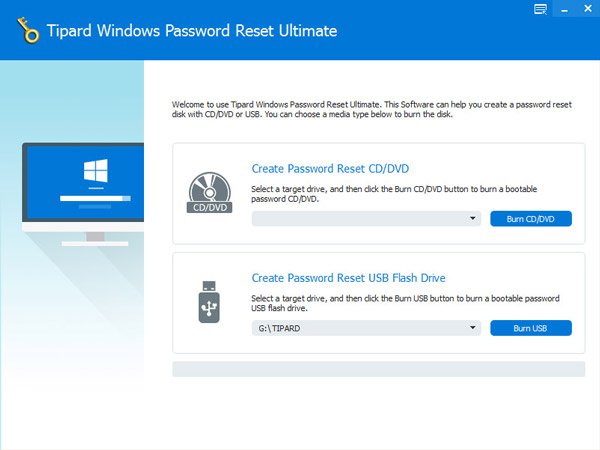
Hoe Windows 7-wachtwoord opnieuw in te stellen met reset-schijf
Stap 1. Plaats de opstartbare schijf in uw dvd-station en start uw Windows 7 pc opnieuw op. Het wachtwoordbeheerscherm wordt automatisch geopend voordat het besturingssysteem wordt geladen.
Stap 2. Selecteer uw account in de lijst en klik op de knop "Wachtwoord opnieuw instellen". Vervolgens kunt u uw nieuwe wachtwoord invoeren en bevestigen.
Stap 3. Verwijder ten slotte de Windows 7-wachtwoordherstelschijf, start uw pc opnieuw op en meld u aan met het nieuwe wachtwoord.
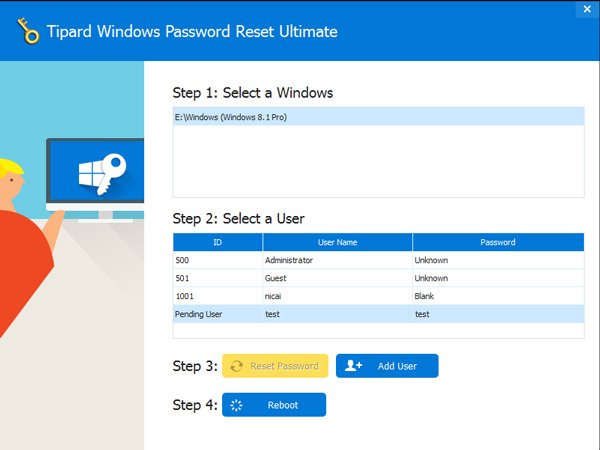
Deel 2: Het Windows 7-wachtwoord opnieuw instellen zonder reset-schijf
Natuurlijk zijn er methoden om het Windows 7-wachtwoord opnieuw in te stellen zonder een resetschijf.
Way 1: Hoe Windows 7-wachtwoord opnieuw in te stellen op beheerdersaccount
Als uw Windows 7 pc zich op een domein bevindt, kan uw systeembeheerder het wachtwoord direct opnieuw instellen.
Stap 1. Log in op uw Windows-pc met een beheerdersaccount. Open het "Start" menu in de linker benedenhoek, ga naar "Configuratiescherm"> "Gebruikersaccounts" en klik op "Beheer gebruikersaccounts".
Stap 2. Open het tabblad "Gebruikers" en markeer uw account in het gebied "Gebruikers voor deze computer". Voer uw nieuwe wachtwoord in, bevestig het en klik op "OK" om het opnieuw instellen van het Windows 7-wachtwoord te voltooien.
Stap 3. Start uw pc opnieuw op en meld u aan met het nieuwe wachtwoord.
Way 2: Hoe Windows 7 wachtwoord te resetten met Startup Repair
Stap 1. Schakel uw pc in en terwijl u Windows starten ziet, houdt u de aan / uit-knop langer dan 5 seconden ingedrukt om uw apparaat geforceerd uit te schakelen.
Stap 2. Start uw pc opnieuw, deze zal opstarten in de modus "Windows Foutherstel". Selecteer het menu "Opstartherstel starten" en druk op "Enter" om het venster Opstartherstel te openen.
Stap 3. Wanneer u wordt gevraagd "Wilt u uw computer herstellen met Systeemherstel", klikt u op "Annuleren" om door te gaan. Klik vervolgens op "Probleemdetails bekijken" en druk vervolgens op de laatste link om de offline privacyverklaring van Microsoft te lezen; het bijbehorende notitieblok wordt geopend.
Stap 4. Vouw het menu "Bestand" open en klik op "Openen". Kies in de Verkenner "Alle bestanden" in het menu "Bestandstypen", navigeer naar C: \ windows \ system32 en hernoem "sethc.exe" naar "sethc-copy". Zoek vervolgens "cmd.exe" in dezelfde map en hernoem het naar "sethc.exe".
Stap 5. Start uw pc opnieuw op en wanneer u het inlogscherm bereikt, drukt u vijf keer op de Shift-toets om het opdrachtpromptvenster te openen. Stel vervolgens het Windows 5-wachtwoord opnieuw in met de opdracht "net user username password". Op dit moment kunt u inloggen op uw pc met de nieuwe toegangscode.
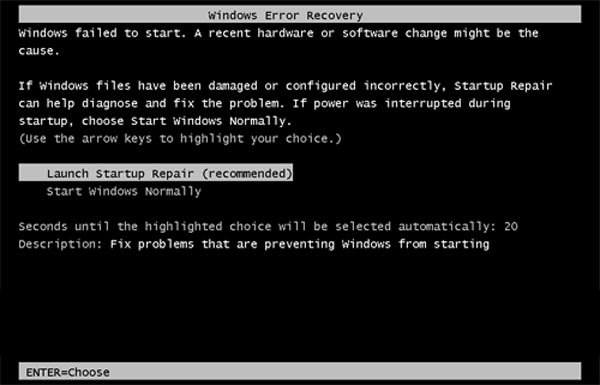
Conclusie
Wachtwoord vergeten Windows 7 en kan niet inloggen op uw computer? U hoeft echt niet in paniek te raken, omdat we in deze zelfstudie meerdere oplossingen hebben getoond om Windows 7 wachtwoordreset uit te voeren. U kunt een beslissing nemen op basis van uw voorwaarden. Als u een installatieschijf voor Windows 7 of een reparatieschijf hebt, kunt u uw aanmeldingswachtwoord opnieuw instellen in de herstelmodus. Als u mensen wilt gemiddelde personen, raden we u aan een hulpprogramma van derden te proberen, zoals Tipard Windows Password Reset. Als uw pc geen schijfstation heeft, zijn er nog steeds methoden om uw wachtwoord opnieuw in te stellen wanneer u het bent vergeten.